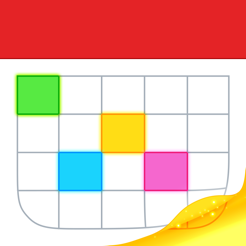Fem tips til OS X Adressebog
Makradar Af Teknologi / / December 19, 2019

Kontakter eksisteret i OS X siden nezapyamatnyh gange (selvom i fortiden programmet blev kaldt forskelligt - «Adressebog»). Trods det faktum, at nye funktioner er blevet tilføjet i den seneste version af skrivebordet operativsystemet Contacts.app, jeg tvivler på, at vores læsere har bemærket dem overhovedet - mange enten ikke bruger adressebogen på computeren (Jeg indrømmer, at jeg selv er en af dem), eller blot fortsætte med at bruge programmet som vant før.
Ophørte den langvarige weekend, og, som sædvanlig, interessante nyheder fra blogosfæren Apple stort set ingen. Vi troede, det var det rigtige tidspunkt at indføre chitataley med nogle nyttige tips til Kontakter i OS X.
Tilslutning af en Twitter-konto
Integration med Twitter kom sammen med udgivelsen af Mountain Lion, som blev sat til salg denne sommer. Men samarbejdet mellem Apple og microblogging tjeneste begyndte langt tidligere, i det sidste år. Som du husker, i oktober 2011 ind i mobile styresystem iOS 5, og med det, og indbygget integration med Twitter. Derefter blev det muligt at sende dine yndlingsbilleder fra Photos.app, deler links med tilhængere af Safari.app etc. Integration med Twitter til at tilføje nogle social harmoni, som manglede drift -system. Selvfølgelig er en af de vigtigste aspekter var introduktionen af Twitter i adressebogen på den mobile enhed.
På iOS, kan du åbne indstillingerne, gå til fanen Twitter, og klik derefter på «Opdater Kontaktpersoner» og din enhed opdateres automatisk alle kontakter i overensstemmelse med den e-mail-adresser og øgenavne Twitter, samt prisvoet til hver sin avatar serviceniveau microblogging. Nu kan du gøre en lignende ting i OS X.

- Åbn «Systemindstillinger».
- Gå til fanen «post, kontakter og kalendere».
- Tilføj din Twitter-konto, hvis du ikke har gjort.
- Klik på knappen «Opdater Kontakter ...» og vente, indtil processen er færdig.
- Hvis alt går vel, i bunden af vinduet vil du se en meddelelse: "Opdateret nummer kontakter".
- Start programmet Kontakter, og se flere kontaktpersoner at sikre en korrekt registrering af data.
Nu kan du åbne enhver terminal (med henvisning til Twitter), og skrive det via tjenesten, eller se de sidste indlæg. Ganske praktisk, er det ikke?
Tilføjelse yderligere oplysninger til kontakter

Hvis du trykker på EditDu kan tilpasse profilen af hver kontakt. Lad os tale mere om hver af de præsenterede emner:
- Navn: Her kan du indtaste navnet på den person.
- Firma: hvis kontakten er lidt selskab, indtaste navnet. Desuden er det muligt at bytte de marker og firmanavn. I dette tilfælde vil kontakten blive vist som et selskab i stedet for som person.
- telefon: Dette felt anvendes til at indtaste et telefonnummer. Når du klikker på det, vil du se en pop-up menu med flere muligheder: vise antallet af den fulde bredde skærm, sende en iMessage, FaceTime opkald, og muligheden for tredjepartsprogrammer (Shype, Adium og osv).
- e-mail: Som navnet antyder, kan du tilføje den e-mail-kontakt. Du kan ændre typen af post - arbejde, personlig, eller tilføje dine egne. Præsenteret følgende funktioner: send mail ved hjælp af standardprogrammet, opkald FaceTime, iMessage send, sende en person dit visitkort eller starte søgningen i e-mail-adresse Spotlight.
- Hjemmeside: hvis en person har deres egen hjemmeside eller blog, kan du tilføje den på dette område.
- Instant Messaging: indtaste yuzerneym kontakt i den relevante tjeneste på listen: AIM, Facebook (kort URL), Gadu-Gadu, Google Talk, ICQ, Jabber, MSN, QQ, Skype eller Yahoo. Derefter kan du klikke på den pågældende bruger vil navigere og kommunikere i din foretrukne IM-klient.
- Sociale netværk: du kan tilføje en konto fra Facebook, Flickr, LinkedIn, MySpace, Sina Weibo eller Twitter. Det skal bemærkes, at det er nødvendigt at indtaste navnet på kontoen, snarere end et link. I sidstnævnte tilfælde, vil denne funktion være at fungere som et felt Home Page - bare omdirigere dig til browseren.
- Physical Address: hvis du kender den faktiske adresse på placeringen af dine kontakter, kan du tilføje den til din adressebog. Hvis du ønsker at ændre formatet af input-data, skal du trykke på Skift Adresseformat og på listen, skal du vælge dit land (ved den måde, kan standardformatet ændres i Kontakter præferencer).
- Bemærkninger: I dette felt kan du indtaste hvad du vil. Du kan for eksempel skrive datoen for det første møde med kontaktpersonen eller kulinariske præferencer (hvis du kommer til at gå til middag sammen).

Således har vi stiftede bekendtskab med de grundlæggende typer af kontaktoplysninger. Nu kan du ønsker at udforske yderligere felter (inkluderet i menuen Cards):
- Fonetiske første / sidste navn: hvis i din adressebog, der er udlændinge (asiater, for eksempel), kan du indtaste transskription af navn / efternavn på latin breve kontakt.
- Præfiks, Mellemnavn, suffiks, kaldenavn, og Maiden Navn: at huske nogen pigenavn? Du skal blot bruge feltet pigenavn. Faktisk er der præsenteret en masse forskellige muligheder, herunder kaldenavnet på den person.
- Jobtitel og Afdeling: et øjeblik, før jeg bliver nævnt, er det muligt at indføre det selskab, der beskæftiger en bestemt kontakt. Til gengæld denne indstilling kan du angive stillingsbetegnelse og den relevante afdeling.
- Fødselsdag og Dato: du ved alt for mange mennesker, hva? Selvfølgelig, ellers ville du ikke være nødvendigt at bruge adressebogen. Jeg følte meget komfortabel at Contacts.app giver mulighed for at komme ind på fødselsdato af kontakter, så du aldrig glemmer at lykønske en kollega eller ven. Her, ved den måde, kan du bruge den samme funktion for en bryllupsdag.
- Relaterede Navn: Han ved det, og hun ved den anden fyr, der er fortrolig med sin mor. Anyway, til dette formål er der et særligt område. Indtast her navnet på en ven, et familiemedlem, leder eller pedel med hans gade.
Hvis du virkelig ønsker at udfylde så mange oplysninger om dine kontaktpersoner, kan du gå til Skabelon Editor (Indstillinger> Skabelon) Og finjustere alle de foreslåede områder, eller tilføje dine egne. Selvfølgelig, hvis noget går galt, du kan blot bruge slettefunktionen.

Vi er på udkig efter kontakter i Spotlight
Efter den alvorligt chok af omfanget af information, som jeg netop har givet, jeg er sikker på mange vil gerne have en nem måde til hurtigt at finde det blandt de payload-data. Heldigvis OS X bare fungerer fint indbyggede søgefunktion, mulighed strækker sig til systemet adressebog.
Vidste du, at du kan trykke på centrale sætning Kommando + Mellemrum og søge efter kontaktpersoner? Nå, nu ved du det. Prøv at indtaste et navn, og derefter flytte musemarkøren over den tilsvarende post - en pop-up vindue vises foran dig, som viser en oversigt over kontakt. For at se alle data, skal du blot klikke på vinduet.
For at overføre dine kontakter fra Facebook eller e-mail tjeneste
Okay, din hjerne lidt hvile på en del af Spotlight? Lad os vende tilbage til de længere brædder. :)
Sikkert hver eneste af vores læsere har deres egen konto på det sociale netværk Twitter eller Facebook. Hvis du ikke har en konto i de ovenfor nævnte tjenester (som jeg næppe passer i mit hoved), kan du springe dette tip.
Lad os sige, du har købt en helt ny Mac og gøre det op. Mange af dine kontakter er "fast" på din e-mail-servere. Nogle tror måske, "Damn. Jeg vil aldrig være i stand til at konvertere dem til det korrekte format for adressebogen af operativsystemet OS X. Vi bliver nødt til at bære alt i hånden, genoptrykningen hver kontaktperson manuelt. "
Bare rolig, der er en meget nemmere måde at overføre kontakter til Contacts.app. At synkronisere kontakter OS X understøtter sin egen iCloud cloud-teknologi (selvfølgelig), samt regnskab med Facebook-tjenester, Microsoft Exchange, Gmail og Yahoo. Desuden er det muligt at anvende funktioner CardDAV, eller LDAP over menuen Indstillinger> Konti.
Tilføj / skift avatar
Før vi går over til den sidste del af denne (lidt forlænget) artiklen, endelig vil jeg gerne fortælle dig om en anden interessant feature. Du kan manuelt tilføje billeder til hver kontakt, blot ved at klikke på en eksisterende avatar. Vil du sætte et billede af en papegøje ved kontakt din chef? Venligst. Billederne er på hver standard Mas, tage et par minutter til at lære. :)
Vi gik glip af noget?
Nå, har vi delt med dig fem interessante tips til adressebogen OS X. Jeg er sikker på næsten alle jer podcherpnul nyttige oplysninger fra denne artikel. Tak for læsning, venter på feedback i kommentarerne.
[via tuts]